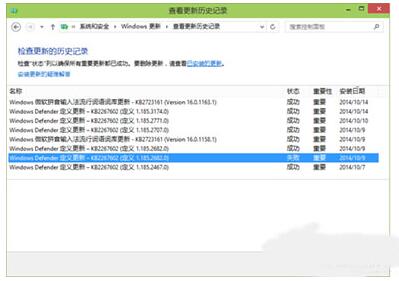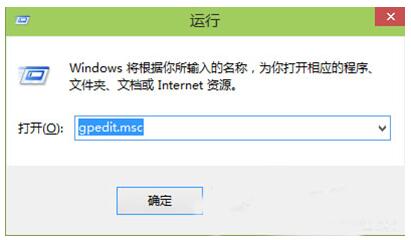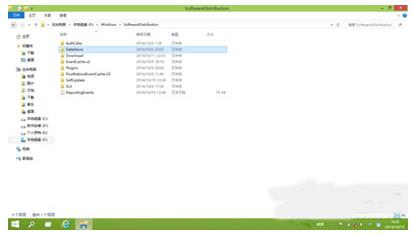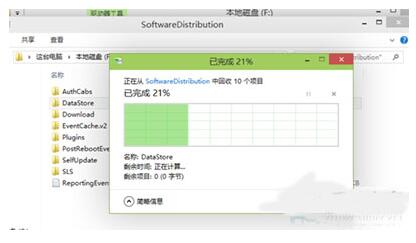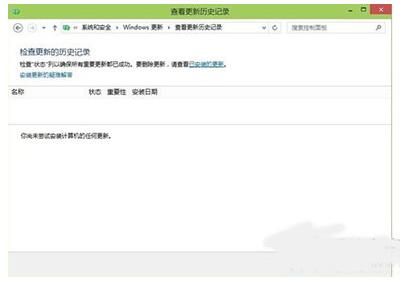分享Win10专业版更新补丁的卸除方法
发布时间:2022-06-15 文章来源:xp下载站 浏览: 56
|
Windows 10是美国微软公司研发的跨平台及设备应用的操作系统。是微软发布的最后一个独立Windows版本。Windows 10共有7个发行版本,分别面向不同用户和设备。截止至2018年3月7日,Windows 10正式版已更新至秋季创意者10.0.16299.309版本,预览版已更新至春季创意者10.0.17120版本
什么是补丁?补丁是指对于大型软件系统(如微软操作系统)在使用过程中暴露的问题而发布的解决问题的小程序。人编写程序不可能十全十美的,所以软件也免不了会出现BUG,而补丁是专门修复这些BUG做的因为原来发布的软件存在缺陷,发现之后另外编制一个小程序使其完善,这种小程序俗称补丁。
Win10系统是微软强力主推的之作,它的操作界面和功能也赢得了不少用户的赞许,可是win10系统有时也会遇到一些问题,比如说在更新补丁这一方面,大部分的win10看到有新补丁的推出提示,就会选择自动安装,可有时却会提示安装失败,那么我们该如何解决这个问题呢?很简单卸除安装失败的补丁即可!
Win10专业版更新补丁的卸除方法如下:
第一步、首先要停止Windows update服务,但win10 在控制面板里是关不掉的,我们就要进入组策略文件,在运行里输入gpedit.msc 进入。然后在"计算机配置"--"管理模板"-"-windows组件"--" windows更新" -"-配置自动更新"为禁用。
组策略文件
计算机配置
Windows更新
第二步、关闭后我们就要删除临时更新文件 进入c:\Windows\SoftwareDistribution (c是系统盘),删除datastore 里所有的文件。如果想清楚已下载更新的话,就要清楚download 文件里的所有。
删除datastore
SoftwareDistribution
第三步、然后再在组策略里打开自动更新。 建议大家打开自动更新,自动更新会更新漏洞和驱动程序,我们安装驱动也要用这个方式安装为佳哦。
打开自动更新
第四步、然后就什么记录里什么也没有啦!
更新历史记录
关于win10自动更新失败的内容就介绍到这里,win10作为微软刚刚推出来的操作系统,在一些方面还是不够成熟,有待后续的改进,如果遇到无法安装补丁导致win10自动更新失败,那么不妨按照上面的方法将它删除即可。
新技术融合:在易用性、安全性等方面进行了深入的改进与优化。针对云服务、智能移动设备、自然人机交互等新技术进行融合。Windows 10所新增的Windows Hello功能将带来一系列对于生物识别技术的支持。除了常见的指纹扫描之外,系统还能通过面部或虹膜扫描来让你进行登入。当然,你需要使用新的3D红外摄像头来获取到这些新功能。 |
本文章关键词: 分享Win10专业版更新补丁的卸除办法
相关文章
本类教程排行
系统热门教程
本热门系统总排行